如何设置电脑图标的大小 如何调整电脑屏幕上图标的大小
更新时间:2023-11-25 14:05:05作者:yang
在电脑使用过程中,我们常常会遇到图标大小不合适的问题,有时候我们可能希望图标更大以便于辨认,而有时候又希望它们更小以节省屏幕空间。如何调整电脑屏幕上图标的大小呢?幸运的是我们可以通过简单的设置来轻松实现这一目标。无论是Windows操作系统还是Mac系统,都提供了相应的选项供用户自定义图标的大小。接下来我们将一起探讨如何设置电脑图标的大小,以便根据个人需求来调整图标的大小。
具体步骤:
1.鼠标右击
鼠标在电脑桌面的空白处右击,会出来一个菜单,如下图所示:
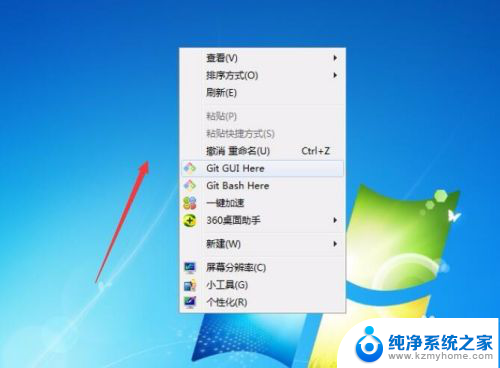
2.查看
点击第一个菜单【查看】旁边的倒立三角形,会出来一个下拉菜单。如下图所示:
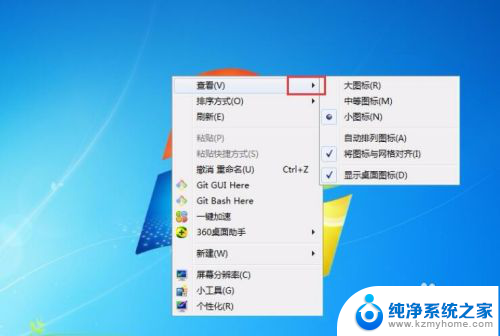
3.调整图标
大图标表示将桌面图标变大,同理理解【中等图标】和【小图标】。看要将桌面图标调整为多大,如下图所示:
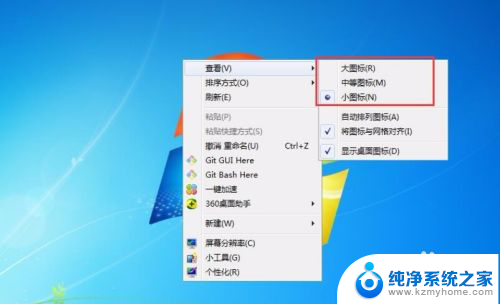
4.小图标
一般我们是将桌面图标调整为【小图标】,不过可以根据自身电脑屏幕的大小进行调整。
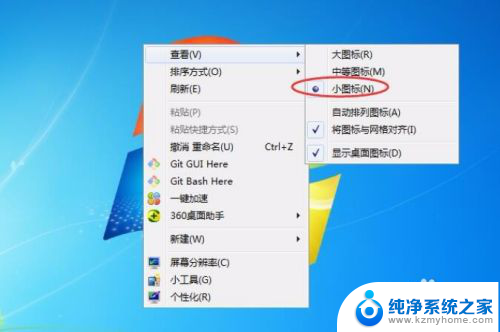
5.方法二:
鼠标点击桌面,然后滑动鼠标中间的滚轮,也可以对图标大小进行调整。

以上就是如何设置电脑图标的大小的全部内容,如果有任何疑问,请按照以上小编的方法进行操作,希望这些方法能够帮助到大家。
如何设置电脑图标的大小 如何调整电脑屏幕上图标的大小相关教程
- 如何调整电脑桌面上的图标大小 怎么调整Mac桌面图标大小
- 如何电脑桌面图标调小 电脑桌面上的图标怎么改变大小
- 电脑怎么改小图标 如何在电脑桌面上调整图标大小
- 电脑怎样调整桌面的图标大小 电脑屏幕图标大小调整方法
- 如何调整图标大小 Windows怎么调整桌面图标大小
- 电脑如何调整图片大小kb 电脑如何调整图片大小kb
- 怎么把桌面图标缩小 怎样调整电脑桌面上图标的大小
- 电脑屏幕怎么调节大小 电脑屏幕分辨率如何调整大小
- 电脑上面的图标变大了怎么变小 怎样调整电脑桌面上图标的大小
- 电脑如何修改图标大小 修改电脑桌面图标大小步骤
- windows咋关闭呢 关笔记本电脑的步骤
- 怎么样切换windows版本 笔记本电脑系统更换步骤
- 电脑windows密码怎么找回 笔记本电脑忘记登录密码怎么办
- windows 10屏保怎么设置 电脑屏幕屏保自定义设置
- 键盘上有win这个键吗 win键是哪个键
- wind7电脑开机黑屏 电脑桌面黑屏但能听到声音怎么办
电脑教程推荐